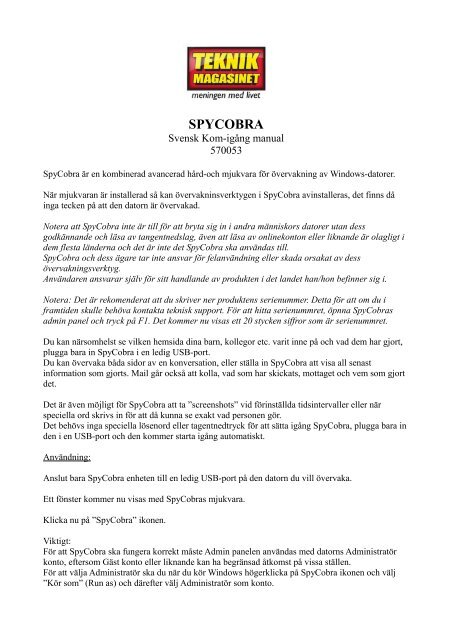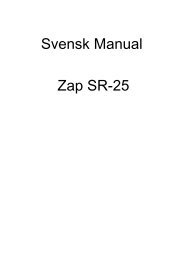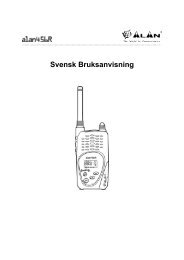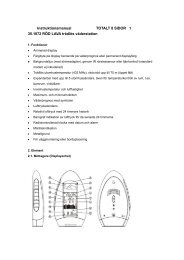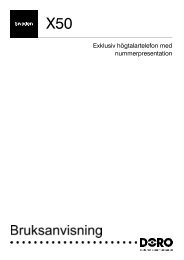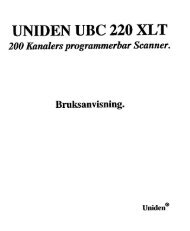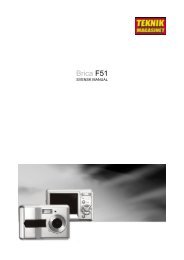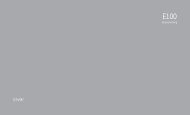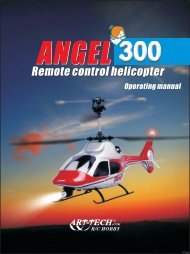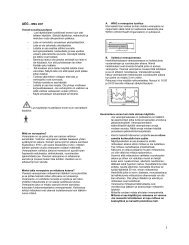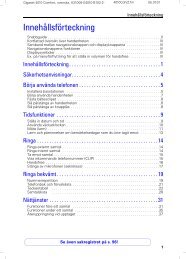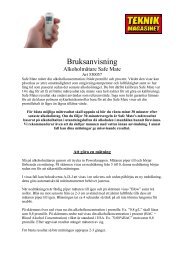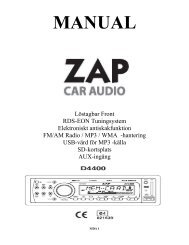You also want an ePaper? Increase the reach of your titles
YUMPU automatically turns print PDFs into web optimized ePapers that Google loves.
<strong>SPYCOBRA</strong><br />
Svensk Kom-igång manual<br />
570053<br />
SpyCobra är en kombinerad avancerad hård-och mjukvara för övervakning av Windows-datorer.<br />
När mjukvaran är installerad så kan övervakninsverktygen i SpyCobra avinstalleras, det finns då<br />
inga tecken på att den datorn är övervakad.<br />
Notera att SpyCobra inte är till för att bryta sig in i andra människors datorer utan dess<br />
godkännande och läsa av tangentnedslag, även att läsa av onlinekonton eller liknande är olagligt i<br />
dem flesta länderna och det är inte det SpyCobra ska användas till.<br />
SpyCobra och dess ägare tar inte ansvar för felanvändning eller skada orsakat av dess<br />
övervakningsverktyg.<br />
Användaren ansvarar själv för sitt handlande av produkten i det landet han/hon befinner sig i.<br />
Notera: Det är rekomenderat att du skriver ner produktens serienummer. Detta för att om du i<br />
framtiden skulle behöva kontakta teknisk support. För att hitta serienummret, öpnna SpyCobras<br />
admin panel och tryck på F1. Det kommer nu visas ett 20 stycken siffror som är serienummret.<br />
Du kan närsomhelst se vilken hemsida dina barn, kollegor etc. varit inne på och vad dem har gjort,<br />
plugga bara in SpyCobra i en ledig USB-port.<br />
Du kan övervaka båda sidor av en konversation, eller ställa in SpyCobra att visa all senast<br />
information som gjorts. Mail går också att kolla, vad som har skickats, mottaget och vem som gjort<br />
det.<br />
Det är även möjligt för SpyCobra att ta ”screenshots” vid förinställda tidsintervaller eller när<br />
speciella ord skrivs in för att då kunna se exakt vad personen gör.<br />
Det behövs inga speciella lösenord eller tagentnedtryck för att sätta igång SpyCobra, plugga bara in<br />
den i en USB-port och den kommer starta igång automatiskt.<br />
Användning:<br />
Anslut bara SpyCobra enheten till en ledig USB-port på den datorn du vill övervaka.<br />
Ett fönster kommer nu visas med SpyCobras mjukvara.<br />
Klicka nu på ”SpyCobra” ikonen.<br />
Viktigt:<br />
För att SpyCobra ska fungera korrekt måste Admin panelen användas med datorns Administratör<br />
konto, eftersom Gäst konto eller liknande kan ha begränsad åtkomst på vissa ställen.<br />
För att välja Administratör ska du när du kör Windows högerklicka på SpyCobra ikonen och välj<br />
”Kör som” (Run as) och därefter välj Administratör som konto.
Klicka på ”Install SpyCobra”. Den kommer nu snabbt installera övervakningsprogramet. Detta<br />
kommer inte synas när man använder det i normalt läge.<br />
Du kan nu välja ”Configure installed SpyCobra” för att ställa in när du vill att den ska ta<br />
”screenshots” eller om den ska aktiveras av speciella ord.<br />
Under ”Phrase” väljer du vilket/vilka speciella ord SpyCobra ska reagera på för att ta een<br />
”Screenshot” bild. När då personen som använder datorn skriver in något av dessa ord, tas<br />
automatiskt en skrivbords bild och sparas sedan till ”log folder”.<br />
Du kan även ställa in hu ofta en skrivbords bild ska tas. Detta ställs in i sekunder. Det minsta antal<br />
du kan skriva in är varje 30:e sekund. Standard inställningen är varje 600:e sekund.<br />
Du kan välja kvaliteten på bilderna, låg kvalitet genererar i små filer och hög kvalitet genererar i<br />
större filer.<br />
När mjukvaran är installerad och du har konfiguerat alla dina inställningar, då är det bara att ta bort<br />
SpyCobra och använda den i vilken dator du än vill övervaka.<br />
När du vill komma åt dina sparade filer m.m, plugga då bara in SpyCobra i datorn igen och kör
SpyCobra programet genom att klicka på ikonen. När Admin panelen visas, klicka på<br />
”move saved data” och den vill då flytta över all sparad data till SpyCobra enheten.<br />
Nu kan du koppla bort enheten och använda och se den insamlade datan i vilken dator du vill,<br />
koppla bara enkelt in den i en USB-port och klicka på ”Move data to PC”.<br />
Välj sedan vart du vill att dina sparade filer ska hamna på datorn och klicka ok.<br />
SpyCobra kommer nu skapa en mapp som heter SAVEDDATA på den platsen du valt, inuti den<br />
mappen finns ytterliggare två undermappar, KEYS och SCREENS.<br />
I mappen KEYS kan du se vilka tangentnedslag som gjorts.<br />
Logg-filnamnen är sparade i formatet (loggedusername_dateandtime)<br />
I mappen SCREENS kan du se ”Screenshot” bilderna som har tagits.<br />
Du kan alltid konfiguera dessa inställningar genom att klicka på ”Configure installed SpyCobra”<br />
Teknisk support:<br />
Efter att du kört SpyCobra applikationen kan du trycka på F1 för att se produktens serienummer<br />
och kontakt information.<br />
Mail Support – support@spycobra.com<br />
Viktigt!<br />
En SpyCobra kan användas på vilken dator vid vilket tillfälle somhelst. Varje SpyCobra är unik och<br />
har sin egen kryptering, därför behövs det samma enhet för att komma åt loggar och screensshots.